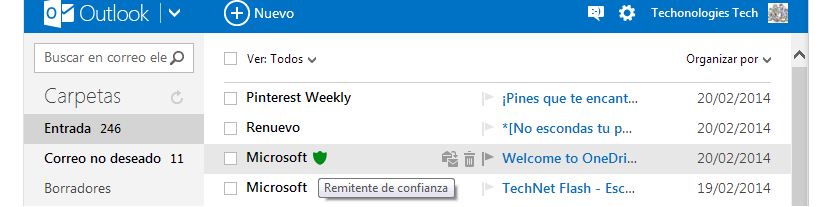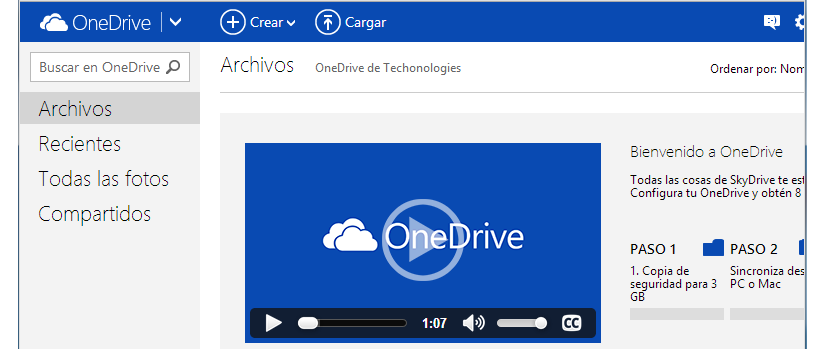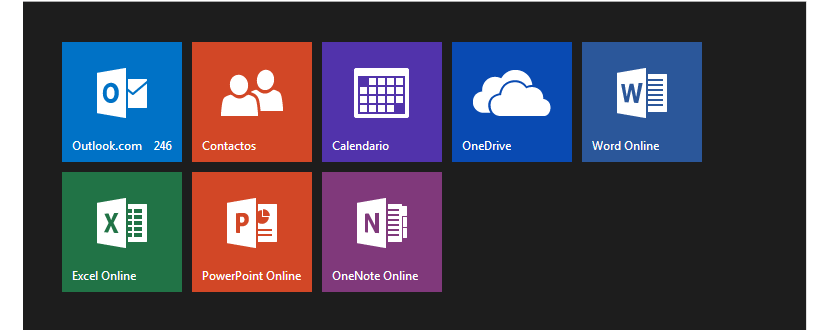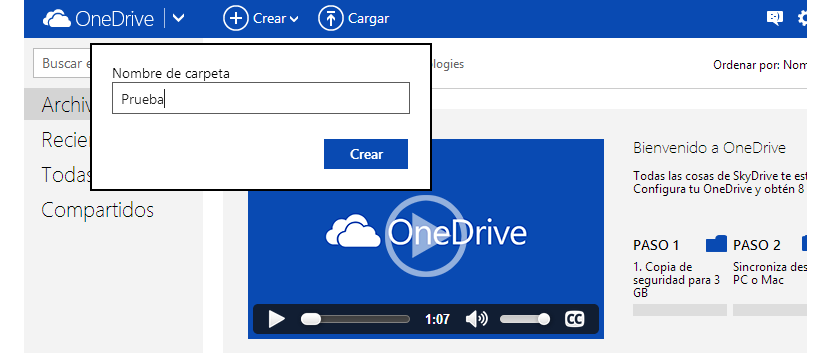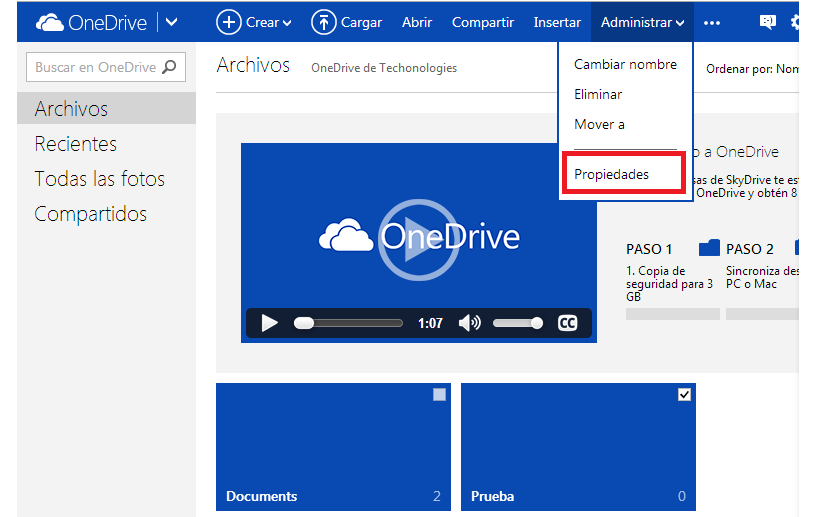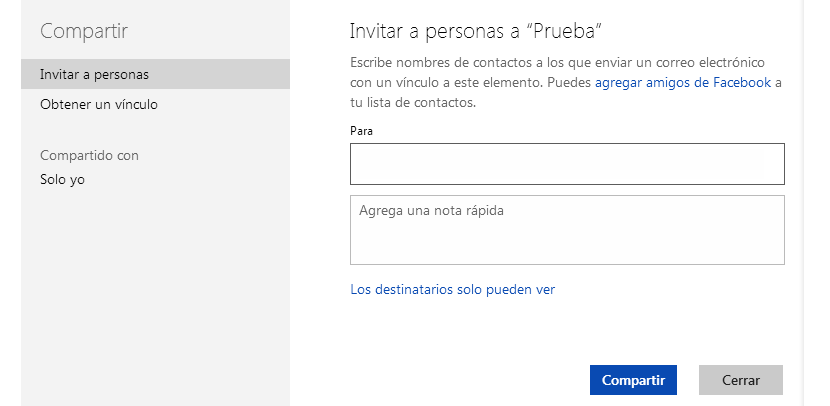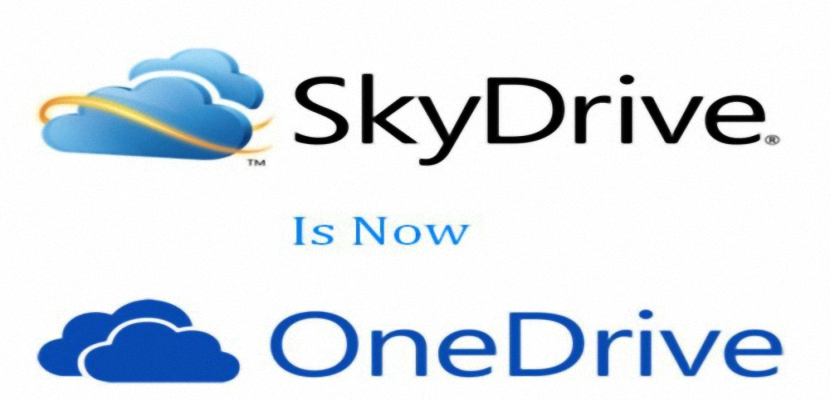
Just nu börjar ett stort antal e-postinbjudningar komma till de olika ägarna av ett Outlook.com-konto och var, tillkännagavs officiellt till OneDrive; om du går till din inkorg har du möjlighet att granska detta meddelande.
Så om alla rykten som nämnts ett tag om OneDrive är sanna, är detta det exakta ögonblicket när vi bör börja utforska Microsofts molntjänst att veta om allt lovat är sant eller inte. Bland några nämnda funktioner är den som du kommer att ha möjlighet att använda en mapp för att dela med ett antal användare, den som kan locka många människor.
Våra första steg med OneDrive
För att göra idén om vad vi kommer att försöka nämna i den här artikeln mycket tydlig har vi startat vårt Outlook.com-konto och har automatiskt befunnit oss i inkorgen.
Bilden som vi tidigare har föreslagit visar oss endast Outlook.com-gränssnittet; där får vi möjlighet att beundra ett meddelande från Microsoft med en ikon som hänvisar till det faktum att det kommer från en «betrodd avsändare». Om vi klickar på den inverterade pilen längst upp till vänster (bredvid Outlook-meddelandet) hittar vi en liten överraskning.
Där kan vi beundra samma gränssnitt som alltid, det vill säga det sist är SkyDrive-brickan; men den här situationen är helt tillfällig, eftersom när vi klickar på nämnda sida kommer den att ändra namn.
När vi väl är i OneDrive (som ändrar namn automatiskt) hittar vi en presentationsvideo som Microsoft har föreslagit. Om vi klickar igen på den inverterade pilen som nu ligger bredvid namnet på OneDrive, hittar vi ett annat gränssnitt.
Delade mappar på OneDrive
I olika Internetnyheter har denna situation nämnts, det vill säga att OneDrive skulle presentera en speciell mapp inom gränssnittet. Det samma det kan delas med olika kontakter och användare på olika sätt, som också kan administreras så länge den ursprungliga ägaren har erbjudit respektive auktorisationer. Vi ville testa denna funktion och för detta följde vi följande steg:
- Vi klickar på knappen Skapa.
- Vi väljer mapp och vi sätter alla namn.
- Vi klickar på den blå knappen som säger Skapa.
Med dessa steg som vi redan har följt vi kommer att ha en ny mapp med namnet Test; om vi klickar på den lilla rutan längst upp till höger kommer nya funktioner att aktiveras i verktygsfältet (övre delen).
Från dessa alternativ måste vi välja det som säger hantera, som kommer att ta upp några fler alternativ. Från dem nu väljer vi den som säger Fastigheter.
Vi kommer att kunna märka att det finns några kännetecken för den här mappen på höger sida. Till exempel i den del av Att dela den här mappen definieras som privat eftersom vi bara kan titta på det.
Detta kan ändras om vi klickar på länken som säger Dela, vilket ger ett annat fönster.
Där får vi möjlighet att börja skriva e-postadressen eller namnet på kontakterna i våra listor, till vem vi kommer att bjuda in att se innehållet i den här mappen.
Mot höger sida av det finns ett annat mycket intressant alternativ, som talar om «Få en länk»; Med den här informationen i våra händer kan vi skicka den via e-post till alla vänner som vi vill granska innehållet i den här katalogen, även om vi tidigare skulle ge dem tillstånd genom att ange e-postmeddelandet som nämnts ovan och i respektive fält.
Vi har gjort en liten utforskning av några av hörnen på en av de nya funktionerna som OneDrive erbjuder oss föreslagna av Microsoft, det finns många andra som vi säkert kommer att känna igen när vi använder mer ansträngande, den här molntjänsten som har bytt namn från SkyDrive .